Si tienes un televisor Sony, TCL con Google TV y quieres configurarlo para que encienda con la TDT, puede ser un poco lioso si no estás acostumbrado a este sistema operativo. Este tutorial vale también para cualquier marca con este sistema operativo -o incluso con Android TV, donde se hace muy similar-. También comentar que los pasos pueden variar ligeramente entre marcas, cambiando algunas descripciones o textos de las opciones.
Si eres un gran consumidor de TDT, seguro que te interesa que al encender el televisor éste vaya directamente a la TDT, pudiendo así cambiar ya directo entre canales, sacar la parrilla, programar grabaciones, etc. Por defecto, el televisor si se enciende siempre arranca en la pantalla de inicio, mostrando contenido destacado, recomendaciones y anuncios. Pero para eso estamos nosotros y este tutorial.
Configura tu televisor Sony o TCL con Google TV para que arranque directamente con la TDT
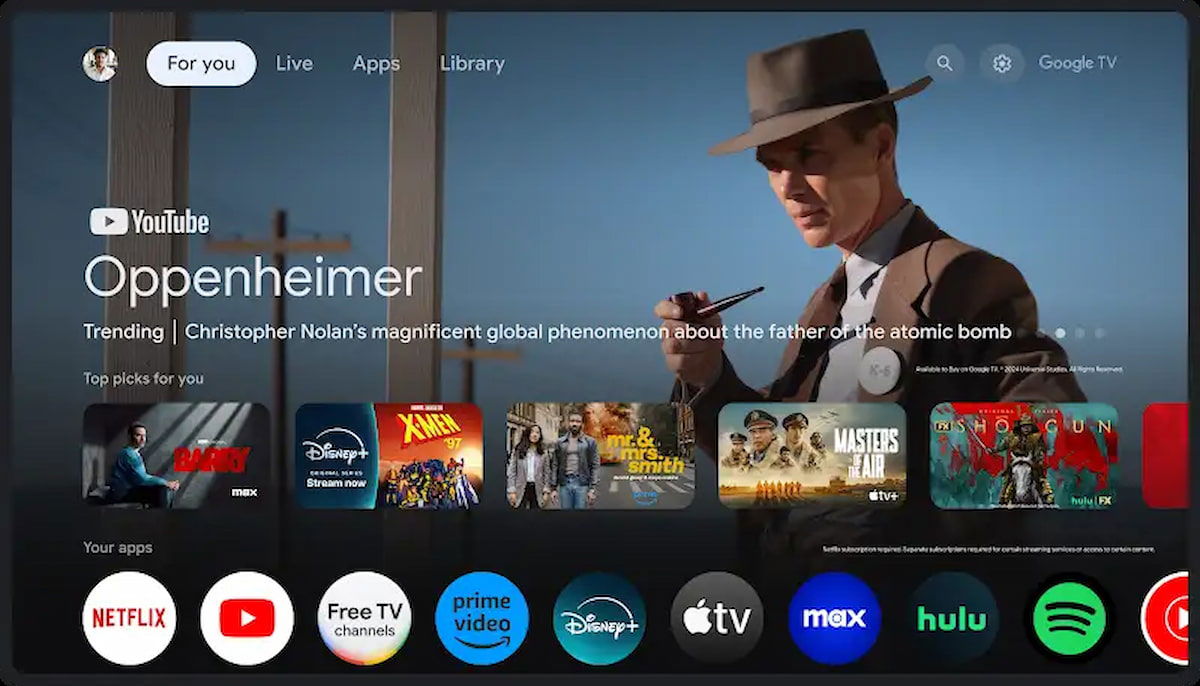
El proceso para ajustar este comportamiento es bastante sencillo y es el mismo en todas las marcas de televisores que utilizan Google TV. Solo necesitas seguir unos pasos para asegurarte de que el televisor arranque directamente con la TDT.
Primero, enciende tu televisor y accede al menú de configuración. Una vez dentro, busca el apartado de «Todos los ajustes». Aquí es donde podrás encontrar todas las opciones disponibles para personalizar tu televisor.
Dentro de “Todos los ajustes”, busca la opción “Sistema”. Este apartado agrupa configuraciones relacionadas con el funcionamiento general del televisor, y aquí es donde se encuentra la opción que nos interesa.
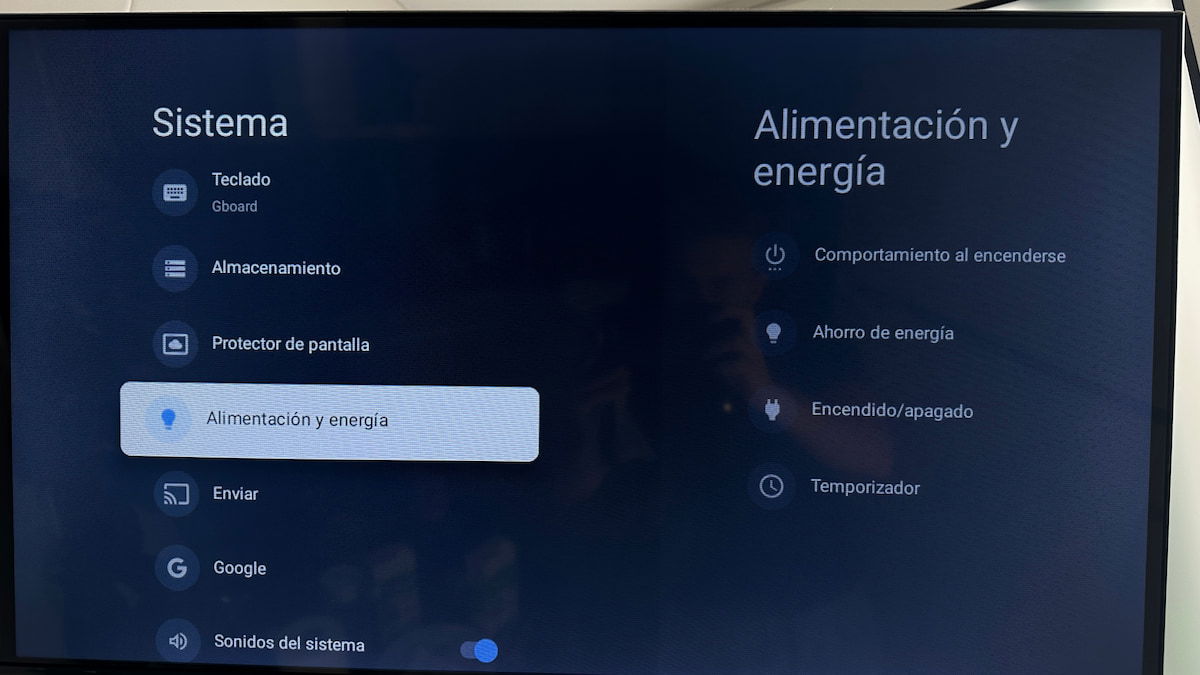
En el menú de “Sistema”, selecciona “Alimentación y energía”. Este ajuste permite modificar las preferencias sobre el encendido y el consumo energético del televisor. Dentro de “Alimentación y energía”, verás una opción llamada “Comportamiento al encenderse”. Esta es la opción que determina en qué pantalla o entrada arrancará el televisor cada vez que lo enciendas.
Por último, selecciona “Última entrada utilizada”. Esto configurará el televisor para que, al encenderlo, arranque en la última entrada que habías seleccionado antes de apagarlo. De esta forma, evitarás tener que pasar por la pantalla de inicio cada vez que enciendas el televisor y podrás ir directamente a la TDT si siempre es la última entrada que usas.
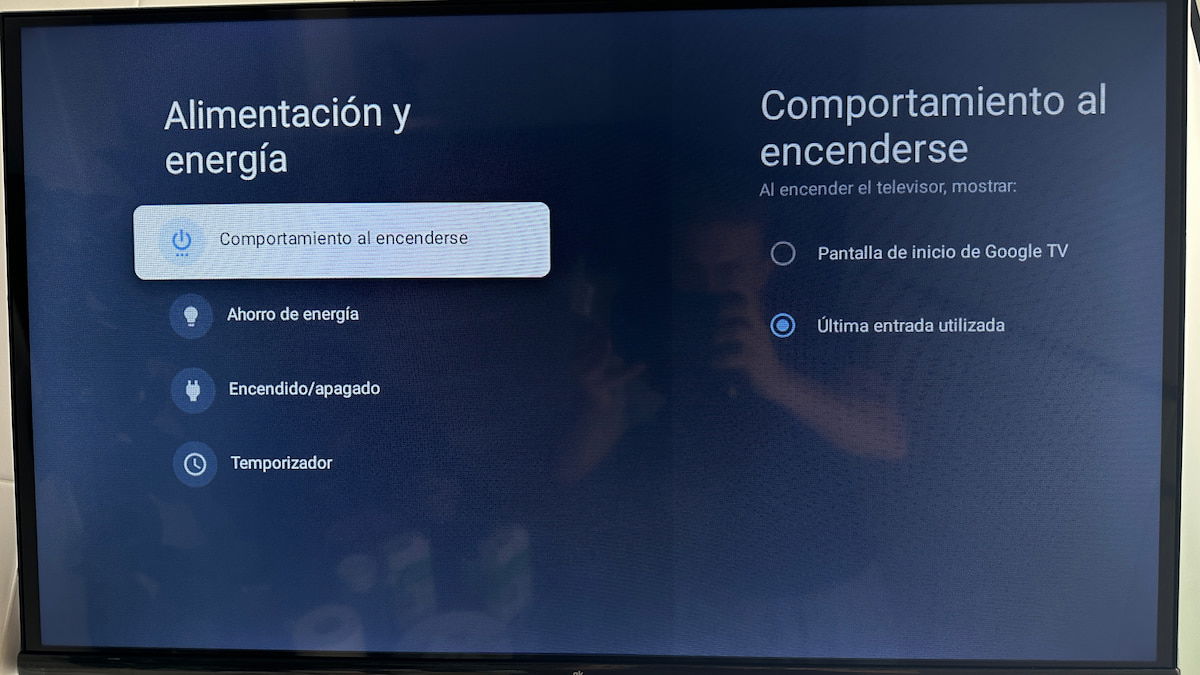
¿Funciona esta opción en todas las marcas?
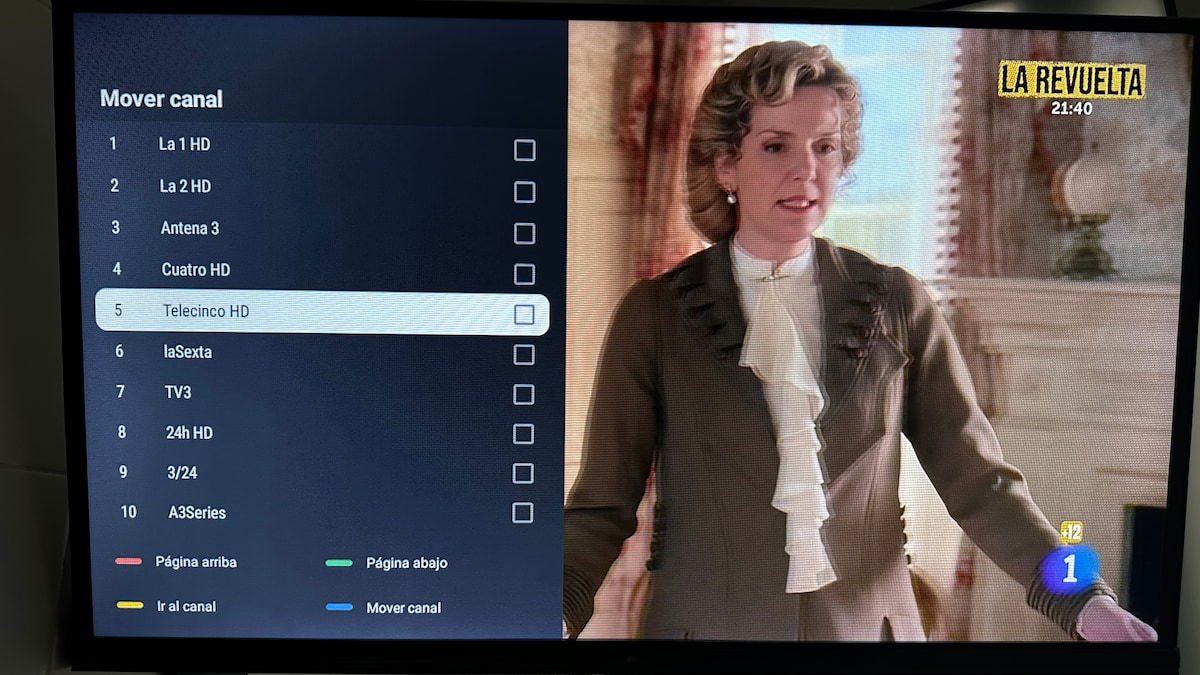
Sí, esta configuración está disponible en todos los modelos de televisores que utilizan Google TV, como Sony, TCL, Hisense, Panasonic, Philips, Sharp y Xiaomi. Google TV mantiene una interfaz consistente en todos los modelos, por lo que los pasos que te he descrito son prácticamente los mismos sin importar la marca de tu televisor.
Si por alguna razón no ves la opción de “Comportamiento al encenderse” o “Última entrada utilizada” en tu menú de configuración, puede que tengas una versión anterior del sistema operativo o que la opción esté ubicada en otro apartado. Te sugiero revisar bien en el menú de “Sistema” o en “Configuración avanzada” y verificar si tu televisor tiene alguna actualización de software pendiente. En muchos casos, los fabricantes añaden o mejoran las funciones a través de actualizaciones.
Además, si tienes un televisor más antiguo que no cuenta con esta opción, puedes buscar en el manual del televisor o consultar en foros de soporte de la marca, ya que algunas compañías proporcionan alternativas o soluciones en casos específicos.
Configurar el encendido de tu Google TV para que arranque en la última entrada utilizada es una solución sencilla que mejora notablemente la comodidad y rapidez de acceso a tus dispositivos favoritos. Ya no tendrás que lidiar con menús adicionales ni ver anuncios cada vez que enciendas el televisor. Ahora, cada vez que lo enciendas, estará listo para usar con la TDT.






